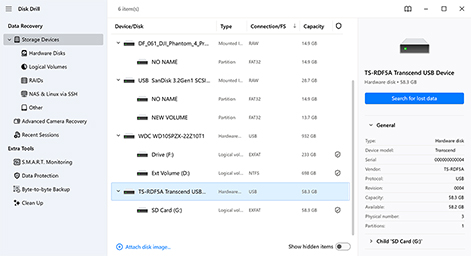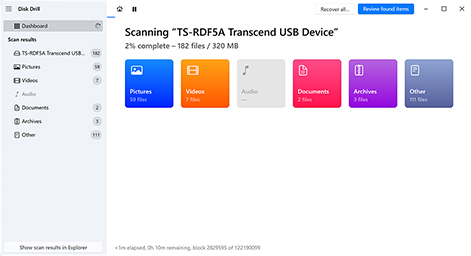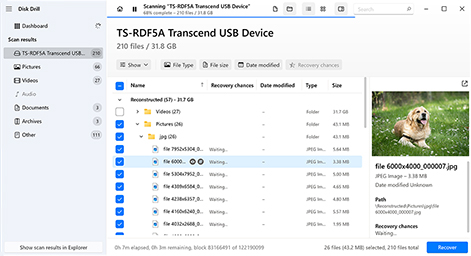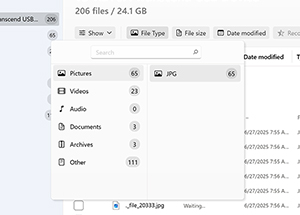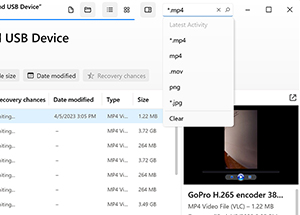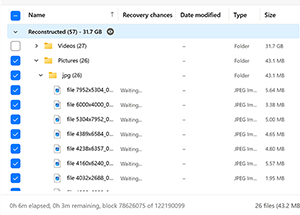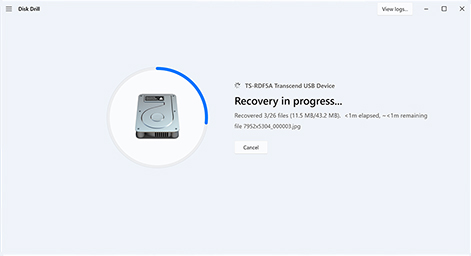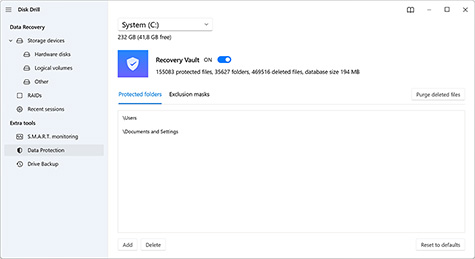Som tabellen ovenfor viser, kommer hvert datagjenopprettingsverktøy med forskjellige funksjoner til varierende priser. Etter en grundig gjennomgang av hvert datagjenopprettingsprogram har vi oppsummert hva vi mener om hvert verktøy nedenfor.
Read more
Close
1. Disk Drill Data Recovery
Disk Drill har alt du trenger i et verktøy for datagjenoppretting. Ved å bruke avanserte algoritmer kan det skanne disken din for tapte eller slettede filer og gjenopprette dem med bare noen få klikk. Det er også stappfullt av nyttige funksjoner, spesielt ACR-modulen for videogjenoppretting, noe unikt som ikke finnes i noe annet programvare.
2. EaseUS Data Recovery Wizard
EaseUS er et annet fremtredende verktøy for datagjenoppretting på markedet. Det er en gjenopprettingsløsning tilgjengelig på Windows og Mac med evnen til å gjenopprette over 300 filtyper. En av de bemerkelsesverdige fordelene er muligheten til å reparere ødelagte JPEG/JPG- og MP4/MOV-filer. Likevel kan den kostbare abonnementsbaserte prismodellen være avskrekkende for den gjennomsnittlige brukeren.
3. Recuva
Recuva har alltid vært en bransjefavoritt fordi det tilbyr ubegrenset filgjenoppretting gratis. Dessverre har det ikke blitt oppdatert siden 2016, noe som har ført til at det sakte har falt bak andre datagjenopprettingsverktøy på markedet, år for år. Likevel er det absolutt verdt et forsøk som en gratis løsning.
4. MiniTool Power Data Recovery
MiniTool tilbyr en måte å gjenopprette data fra et bredt spekter av enheter. For å prøve programvaren kan du til og med gjenopprette opptil 1GB gratis. Mac- eller Linux-brukere kan imidlertid bli skuffet over å oppdage at det kun tilbyr støtte for Windows-filsystemer. I tillegg støtter det bare 100 filsignaturer, noe som kan være problematisk hvis du prøver å gjenopprette mindre vanlige filtyper.
5. Recoverit SD Card Recovery
Recoverit er et funksjonsrikt verktøy for datagjenoppretting. Det støtter over 1000 filformater og inkluderer tilleggsegenskaper som avansert videogjenoppretting og -reparasjon. Dessverre tilbyr det ikke mye i form av forebygging av datatap, noe som betyr at det kun kan hjelpe deg med å gjenopprette filene dine, ikke beskytte dem.